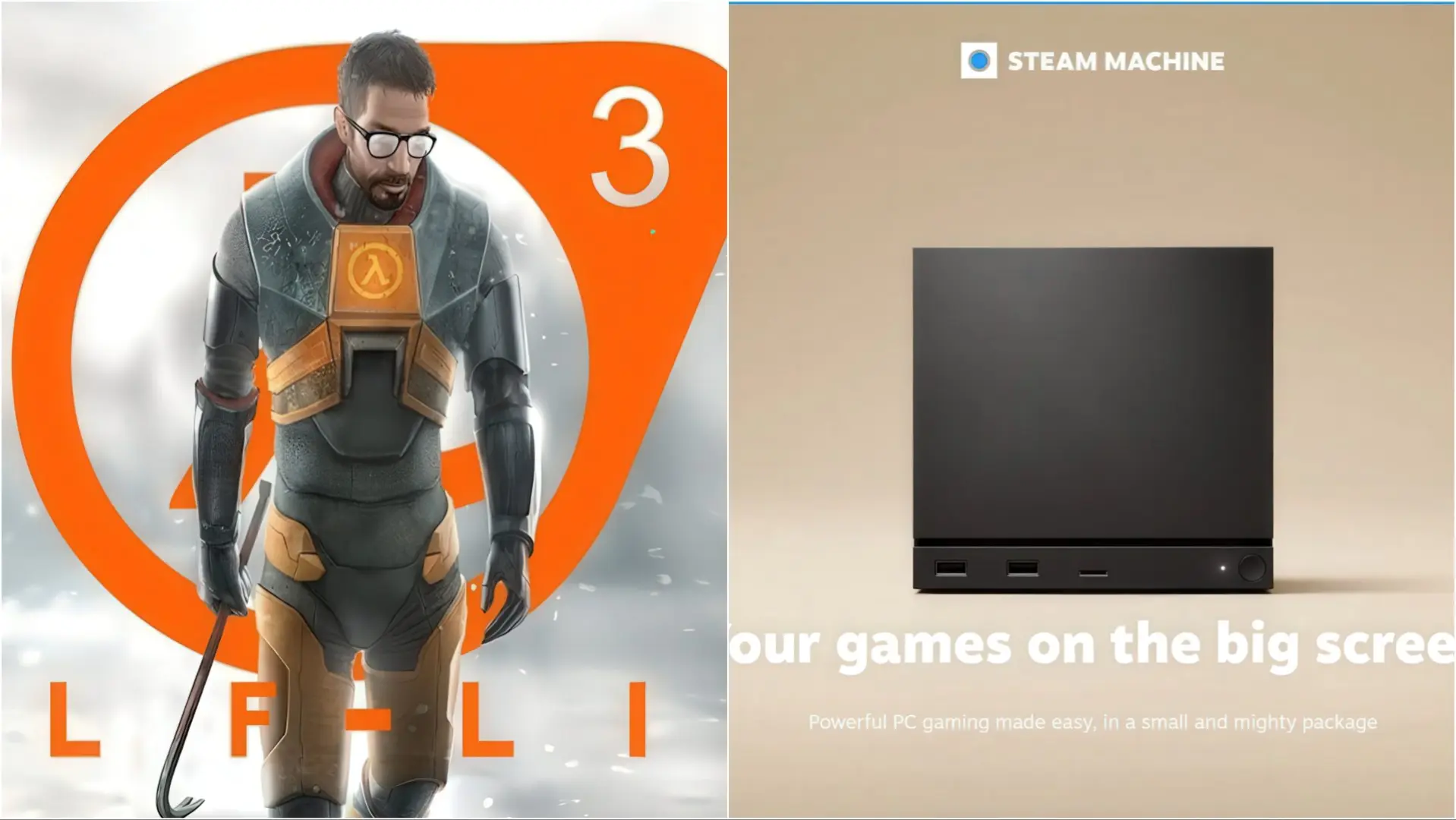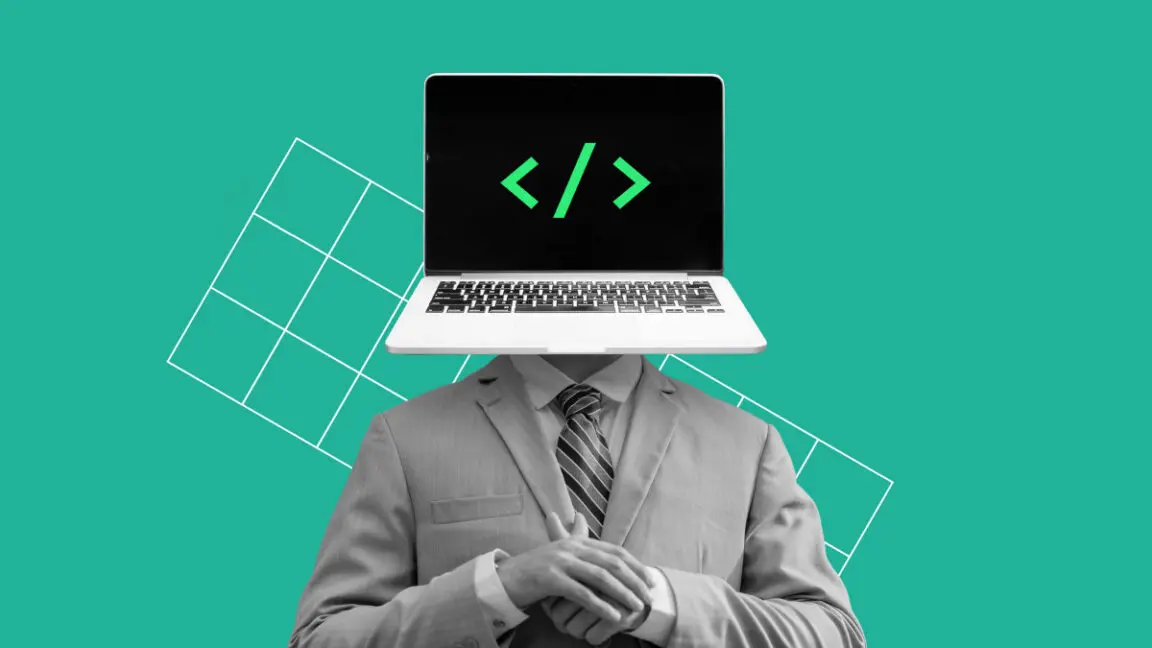Ryzen 4000G veya Ryzen 5000G APU (İşlemci ve Grafik Birimini Birlikte Sunan Çip) kullanıyorsanız ve belirli bir RAM yapılandırmasına sahipseniz, Windows'un açılmasında nadir de olsa bir sorun yaşanabilir. Bu sorun, genellikle 64 GB veya daha yüksek kapasiteli RAM kullanıldığında ve özellikle A520 yonga setli anakartlarda ortaya çıkabiliyor.
Ryzen 4000G/5000G APU'larla 64 GB veya Üzeri RAM Kapasitesi Kullanırken Windows Açılmayabilir; Bu Sorunu Çözmenin İki Yolu Var
Yeni nesil bilgisayarlar toplarken veya mevcut sistemleri yükseltirken, özellikle giriş seviyesi anakartlarda yüksek kapasiteli RAM takıldığında Windows açılma sorunları yaşamak sık görülen bir durumdur. Bu problem, anakarttaki tüm RAM yuvalarını doldurup, her bir bellek modülünün yüksek kapasiteli olması durumunda daha da belirginleşir.
Farklı hızlara, zamanlamalara ve anakartların bellek yapılandırma desteğine sahip bellek modüllerini kullanmak, işleri daha karmaşık hale getirebilir. Bu durum, üzerinde dahili bir grafik birimi bulunan APU'larda daha sık karşımıza çıkar. Ryzen 4000G/5000G işlemcileri, Zen 2/Zen 3 mimarisine sahip olup, ayrı bir ekran kartı ihtiyacını ortadan kaldıran entegre grafik birimleri sunar.
Ancak, bu tür bir işlemciyi AMD A520 (AM4 soketli, giriş seviyesi bir yonga seti) anakartında kullanıyorsanız, RAM boyutunu 64 GB'ın üzerine çıkarmakta sorun yaşayabilirsiniz. A520 anakartlarda 64 GB üzeri bellek desteği görülse de, Ryzen 4000G/5000G işlemcileri bellek uyumluluğu konusunda bir problem sergiliyor gibi görünüyor. Bu özel sorun, A520 yonga setli anakartlarda 2x 32 GB yapılandırmasında yüksek kapasiteli 32 GB DDR4 RAM modülleri kullanmaya çalışıldığında ortaya çıkıyor.
Böyle bir RAM yapılandırması, sistem için fazla gelebilir çünkü 64 GB'ın üzerindeki RAM ile iGPU (entegre grafik birimi) başlatılması problem yaratabilir ve Windows'un açılmamasına neden olabilir. Bu durum, RAM modüllerini fabrika ayarlarında ve BIOS'ta herhangi bir ayarı değiştirmeden çalıştırmanız durumunda bile geçerlidir. Ancak, bu sorunu çözmek için iki farklı yöntem bulunmaktadır. Bu yöntemlerden biri için ek donanım gerekebilirken, diğeri BIOS ayarlarında iki farklı değişiklik yapılarak çözülebilir.
İlk çözüm, harici bir ekran kartı kullanmayı içerir. Bu, sorunu ortadan kaldıracaktır. İkinci çözüm ise BIOS'ta yapılan ayar değişiklikleri ile sorunu giderebilir. Öncelikle BIOS'ta "Gelişmiş PCI Yapılandırması" (Advanced PCI Configuration) bölümünde bulunan "4G Üzeri Kod Çözme" (Above 4G Decoding) seçeneğini devre dışı bırakmak gerekir. İkinci ayar için ise "AMD CBS" bölümü altındaki "NBIO Ortak Seçenekleri" (NBIO Common Options) ve "GFX Yapılandırması" (GFX Configuration) içinde "UMA Çerçeve Tampon Boyutu" (UMA Frame Buffer Size) değerini "4G" olarak ve "iGPU Yapılandırması" (iGPU Configuration) altında "UMA_SPECIFIED" olarak ayarlamanız gerekmektedir.